当前位置:首页 > 电子/通信 > 综合/其它 > microsoft-office--Excel电子表格-教学
1Excel电子表格目标:熟悉Excel的操作环境;掌握工作簿和工作表的基本操作:添加、重命名、移动、复制、删除工作表;掌握工作表的各种编辑操作:数据的输入方法、单元格的移动和复制、工作表的格式化;掌握工作表中公式和函数的使用,理解单元格的相对引用、绝对引用和混合引用;熟悉常用函数的使用方法;掌握用工作表中的数据创建各种图表的方法;掌握对数据清单的管理:排序、筛选、分类汇总,以及数据透视表的基本操作;第五章Excel电子表格基础知识窗口组成工作簿管理输入数据工作表操作公式和函数扩充格式化工作表图表应用数据管理编辑工作表排序筛选记录单分类汇总2实现对数据的编辑、修改、管理、保存和使用。制作各种各样的数据表格。利用原始数据或通过分析得到的数据,生成各种图表。进行数据统计,分析预测。可添加图形、图像效果,增强表现力。电子表格软件的基本功能第五章Excel电子表格基础知识窗口组成工作簿管理输入数据工作表操作公式和函数扩充格式化工作表图表应用数据管理编辑工作表排序筛选记录单分类汇总3第五章Excel电子表格基础知识窗口组成工作簿管理输入数据工作表操作公式和函数扩充格式化工作表图表应用数据管理编辑工作表排序筛选记录单分类汇总4工作簿:是用来运算和存储数据的文件,每个工作簿都可以包含多个工作表。当前工作的工作表只有一个,称为活动工作表。通常启动Excel后会建立一个空工作簿,名称为Book1。工作表:工作表是工作簿的一部分,俗称电子表格,工作表的名称显示在工作簿窗口底部的工作表标签上(默认Sheet1、Sheet2等)。工作表由若干行和列组成,一个工作簿默认有3个工作表,用户可以根据需要添加工作表,最多可有255个。单元格:是Excel工作簿不可分割的最小组成单位,确定单元格的三个参数:哪一个工作表、哪一行、哪一列。列标与行号:单元格的最左端和顶端有一些框栏,上面标有数字或字母。一个工作表最多有256列,用字母A~Z、AA~AZ、BA~BZ、…、IA~IV表示;最多有65536行,用数字1~65536表示;一张表可以有256×65536个单元格。相关概念第五章Excel电子表格基础知识窗口组成工作簿管理输入数据工作表操作公式和函数扩充格式化工作表图表应用数据管理编辑工作表排序筛选记录单分类汇总5新建工作簿保存工作簿:第一季度销售统计。添加工作表:单击窗口底部的工作表标签,选定某个工作表,然后右击,弹出快捷菜单,单击“插入”命令。重命名工作表:双击要重命名的工作表标签,如将Sheet1、Sheet2、Sheet3分别命名为“1月份销售表”、“2月份销售表”、“3月份销售表”。添加工作表标签颜色:右击要添加颜色的工作表标签,在弹出的快捷菜单中选择“工作表标签颜色”命令。第五章Excel电子表格基础知识窗口组成工作簿管理输入数据工作表操作公式和函数扩充格式化工作表图表应用数据管理编辑工作表排序筛选记录单分类汇总6删除工作表移动和复制工作表工作簿内移动和复制:单击待移动的工作表标签,按住鼠标左键向左或向右拖动(按住Ctrl键拖动是复制)。工作簿之间移动和复制打开用于接收工作表的工作簿;切换到包含要移动或复制工作表的工作簿中,并选定要移动或复制的工作表;选择“编辑”菜单中的“移动或复制工作表”命令,或者右击,在弹出快捷菜单中选择“移动或复制工作表”命令,打开“移动或复制工作表”对话框;在“工作簿”列表框中选择用于接收工作表的工作簿名。如果选择“新工作簿”,则可以将选定的工作表移动或复制到新的工作簿中;在“下列选定工作表之前”列表框中选择工作表将要插入的位置;如果要复制工作表,选中“建立副本”复选框,不选中只是移动工作表;第五章Excel电子表格基础知识窗口组成工作簿管理输入数据工作表操作公式和函数扩充格式化工作表图表应用数据管理编辑工作表排序筛选记录单分类汇总7Excel将汉字、字母、数字或者其他特殊字符的任意组合作为文本。一个单元格中输入多达32000个字符。有些数字是无须计算的代码,如电话号码、邮政编码、人员编号等,往往要把这些数字作为文本处理。为了与数值区别,先输入单撇号(’),然后输入数字或者先输入等号(=)和双撇号(”),再输入数字,例如:输入数字字符串:’7600或=”7600”,字符“7600”将在单元格中左对齐并作为文本。其中,所有符号都是英文符号输入文本第五章Excel电子表格基础知识窗口组成工作簿管理输入数据工作表操作公式和函数扩充格式化工作表图表应用数据管理编辑工作表排序筛选记录单分类汇总8输入数值可以用自然计数法和科学计数法。采用自然计数法,当位数太多时,会自动改成科学计数法表示。在默认情况下,输入的数值数字在单元格中右对齐。如果要输入一个负数,可以在数字前加上一个负号,或者将数字括在圆括号内。自然计数法:正数1234512.345;负数-12.345(12.45);科学计数法:1.2345E+04;分数输入法:如输入分数5/6的方法是,先输入0和空格,再输入5/6(以区别日期的输入);输入数值第五章Excel电子表格基础知识窗口组成工作簿管理输入数据工作表操作公式和函数扩充格式化工作表图表应用数据管理编辑工作表排序筛选记录单分类汇总92001-6-19表示2001年6月19日6/10表示当前年度6月10日December1表示当前年度12月1日2001-6-1013:55表示2001年6月10日13点55分15:24表示24小时制时间3:24:35PM表示12小时制时间同时按下Ctrl键和“;”键,在活动单元格中输入系统当前日期;同时按下Ctrl+Shift键和“;”键,在活动单元格中输入系统当前时间。输入日期第五章Excel电子表格基础知识窗口组成工作簿管理输入数据工作表操作公式和函数扩充格式化工作表图表应用数据管理编辑工作表排序筛选记录单分类汇总10填充柄和填充序列对话框在Excel工作表中填写数据时,经常会遇到一些在结构上有规律的数据,例如1997、1998、1999;星期一、星期二、星期三等。对这些数据可以采用填充技术,让它们自动出现在一系列连续单元格中。填充技术是通过“填充柄”或“填充序列对话框”来实现的。用鼠标单击一个单元格或拖动鼠标选定一个连续的单元格区域时,框线的右下角会出现一个黑点,这个黑点就是填充柄。打开填充序列对话框的方法是,选择“编辑”/“填充”/“序列”命令。填充第五章Excel电子表格基础知识窗口组成工作簿管理输入数据工作表操作公式和函数扩充格式化工作表图表应用数据管理编辑工作表排序筛选记录单分类汇总11数字序列填充;等差、等比序列。日期填充:日期序列提供了4种填充方式:“日”、“工作日”、“月”、“年”。文本填充文本中没有数字:填充操作只是复制初始单元格的内容文本中全为数字:当在文本单元格格式中,数字作为文本处理的情况下,填充时将按等差序列进行。文本中含有数字:无论用何种方法填充,字符部分不变,数字按等差序列。当文本中有两个或两个以上数字时,只有最后面的数字才能按等差序列变化,其余数字不发生变化。填充第五章Excel电子表格基础知识窗口组成工作簿管理输入数据工作表操作公式和函数扩充格式化工作表图表应用数据管理编辑工作表排序筛选记录单分类汇总12单个单元格的选定:单击该单元格即可,如C3。单元格区域的选定:单击选定该区域的第一个单元格,然后拖动鼠标直至选定最后一个单元格,或者单击该区域第一个单元格,按住Shift键,再单击该区域最后一个单元格。不连续单元格区域的选定:先选定第一个单元格区域,按住Ctrl键,再选定其他的单元格区域。行列选定:单击行号可以选中一行,单击列标可以选中整列,单击工作表表格左上角的第一个格(全选按钮)可以选中整个工作表。一般是先选定单元格区域,再进行相关操作。区域选取第五章Excel电子表格基础知识窗口组成工作簿管理输入数据工作表操作公式和函数扩充格式化工作表图表应用数据管理编辑工作表排序筛选记录单分类汇总13Excel中,选定的单元格区域地址表示为:“起始单元格:终止单元格”,如A1:E10。在使用工作表进行工作的时候,如果不愿意使用这种不直观、难以理解记忆的单元格区域地址,可以为其定义一个名称。名称是创建的一个易于记忆的标识符。单元格区域的命名第五章Excel电子表格基础知识窗口组成工作簿管理输入数据工作表操作公式和函数扩充格式化工作表图表应用数据管理编辑工作表排序筛选记录单分类汇总14名称的第一个字母必须是字母或下划线,名称中的字符可以是字母、数字、下划线和句号。名称不能与单元格引用相同,如R1C1、E$20等。名称中不能有空格。名称最多可以包含255个字符。名称中不区分大小写字符,例如,已经在工作簿中创建了名称“No_sale”,接着又在同一工作簿中创建“NO_SALE”,则第二个名称替换第一个名称。一旦定义名称之后,名称的使用范围是工作簿级,可以在同一个工作簿中的任何地方使用。单元格区域的命名第五章Excel电子表格基础知识窗口组成工作簿管理输入数据工作表操作公式和函数扩充格式化工作表图表应用数据管理编辑工作表排序筛选记录单分类汇总15例如,将“1月份销售”工作表中的单元格区域E1:E24命名为“原价”,F1:F24命名为“平价售价”,G1:G24命名为“销售数量”。选定单元格区域,如E1:E24;选择“插入”/“名称”/“定义”菜单命令,给单元格区域定义的名称会随工作簿一起保存,名称定义后将在“名称框”列出。使用了区域名称的地址是绝对地址。命名第五章Excel电子表格基础知识窗口组成工作簿管理输入数据工作表操作公式和函数扩充格式化工作表图表应用数据管理编辑工作表排序筛选记录单分类汇总16在需要插入单元格处选定相应的单元格区域,选择“插入”/“单元格”菜单命令,如果需要插入一行,则单击需要插入的新行之下相邻行中的任意单元格;如果要插入多行,则选定需要插入的新行之下相邻的若干行,选择“插入”/“行”命令,即可插入一行或多行。插入单元格、行、列的数量和选中的一致。在“1月份销售”工作表的“统计日期”字段前插入两列“销售额”和“折扣率”;在顶部插入两行输入表格的题目:××数码产品专卖店第一季度销售统计。插入单元格、行、列第五章Excel电子表格基础知识窗口组成工作簿管理输入数据工作表操作公式和函数扩充格式化工作表图表应用数据管理编辑工作表排序筛选记录单分类汇总17移动和复制单元格复制:将“1月份销售”工作表的A1:J3复制到“2月份销售”工作表中移动:选定单元格或区域,将鼠标指针指向选定区域的选择框上,当鼠标指针变成十字型箭头时,按住鼠标左键拖动到新位置。选择性粘贴:除了复制整个单元格外,Excel还可以选择单元格中的特定内容进行复制。第五章Excel电子表格基础知识窗口组成工作簿管理输入数据工作表操作公式和函数扩充格式化工作表图表应用数据管理编辑工作表排序筛选记录单分类汇总18删除单元格、行或列:是指将选定的单元格从工作表中移走,并自动调整周围的单元格填补删除后的空格。(选择“编辑”菜单下的“删除”命令)清除单元格、行或列:是指将选定的单元格中的内容、格式或批注等从工作表中删除,单元格仍保留在工作表中。(用“编辑”菜单的“清除”命令)查找和替换其它操作第五章Excel电子表格基础知识窗口组成工作簿管理输入数据工作表操作公式和函数扩充格式化工作表图表应用数据管理编辑工作表排序筛选记录单分类汇总19工作表背景:“格式”/“工作表”/“背景”;边框与底纹:每个单元格都由围绕单元格的灰色网格线标识的,网格线是为输入、编辑方便而预设置的,是个虚框,在打印时,网格线是不可能出现的。若希望在打印时能清楚的区分每个单元格,或为了强调工作表的某一部分,可以给单元格或单元格区域加上边框。(选定单元格区域后,单击“格式”/“单元格”命令,打开“单元格格式”对话框)调整行高和列宽:鼠标拖动设置行高、列宽用菜单精确设置行高、列宽:单击“格式”/“列”/“列宽”(或“格式”/“行”/“行高”),输入精确值。第五章Excel电子表格基础知识窗口组成工作簿管理输入数据工
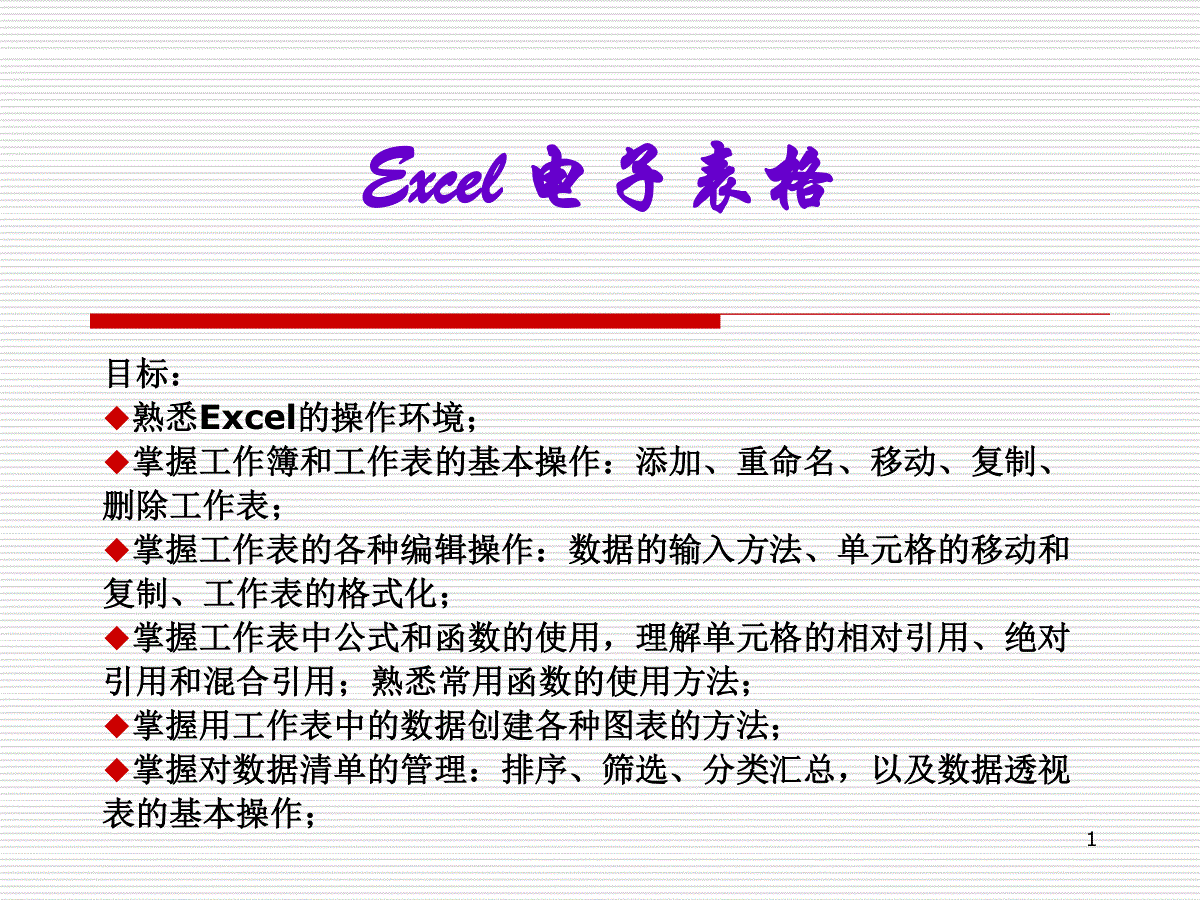
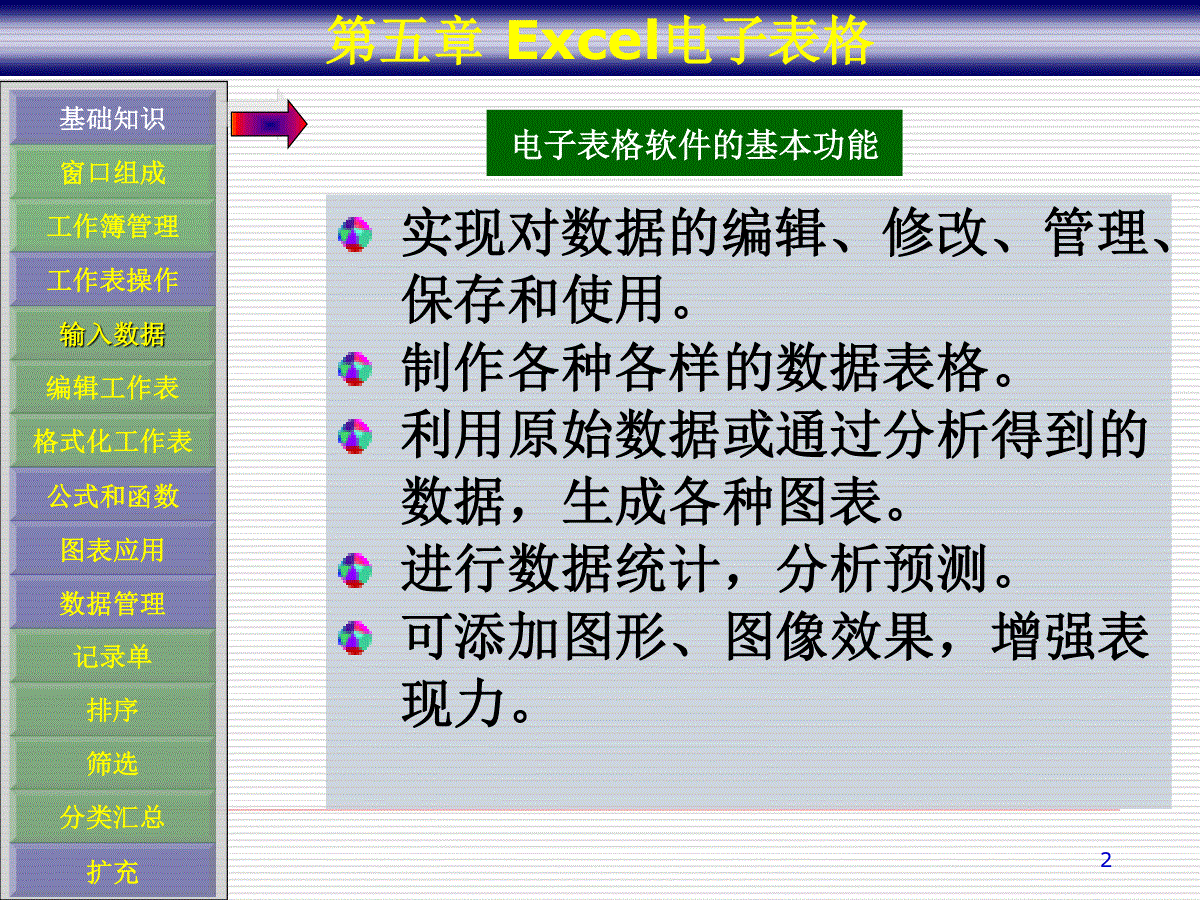
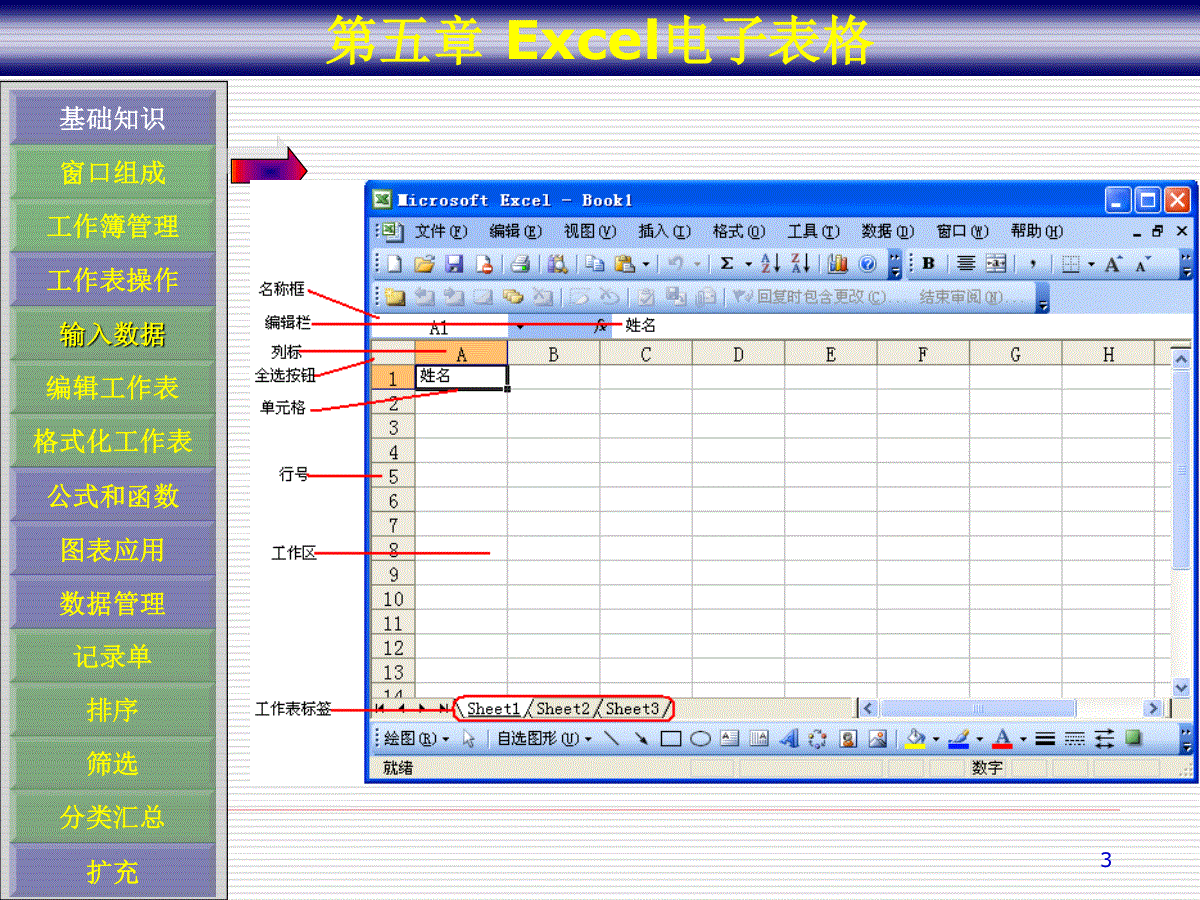
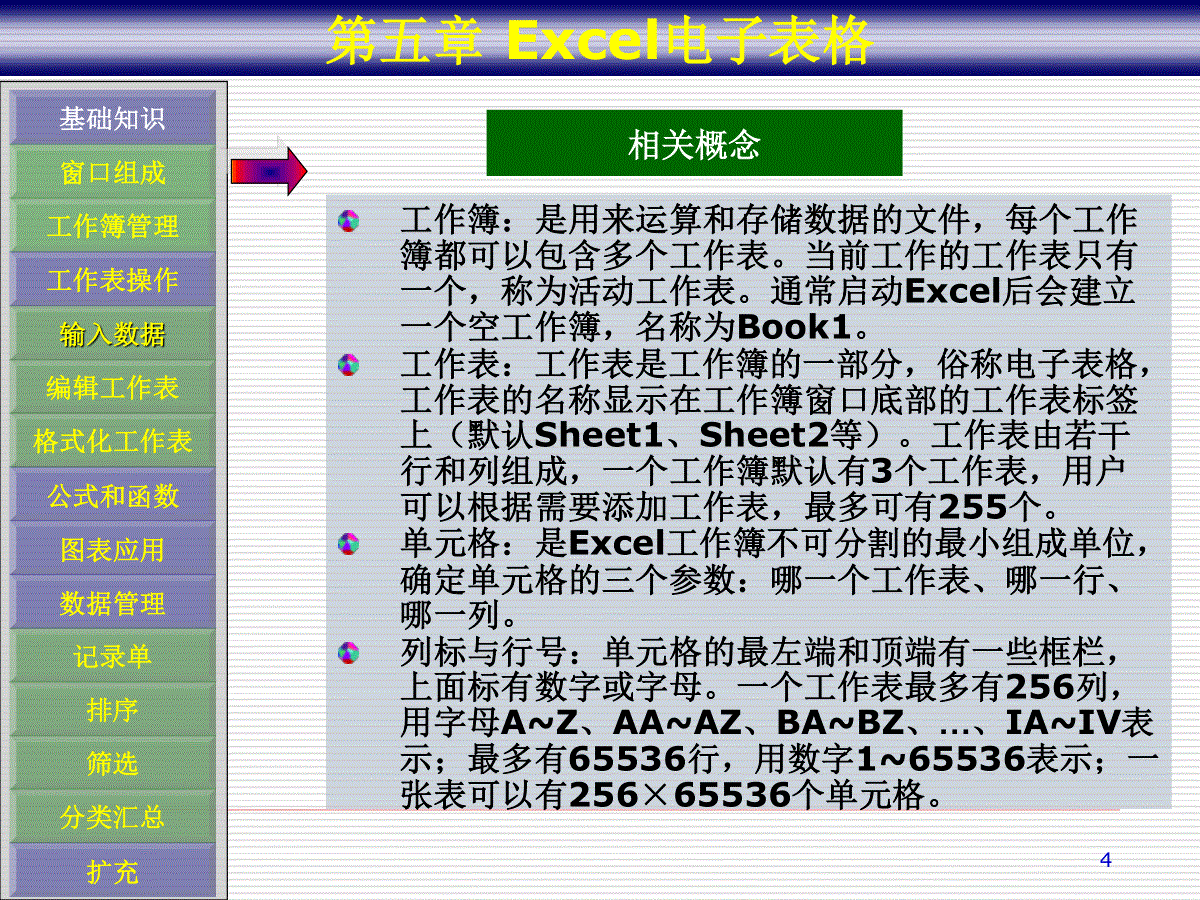
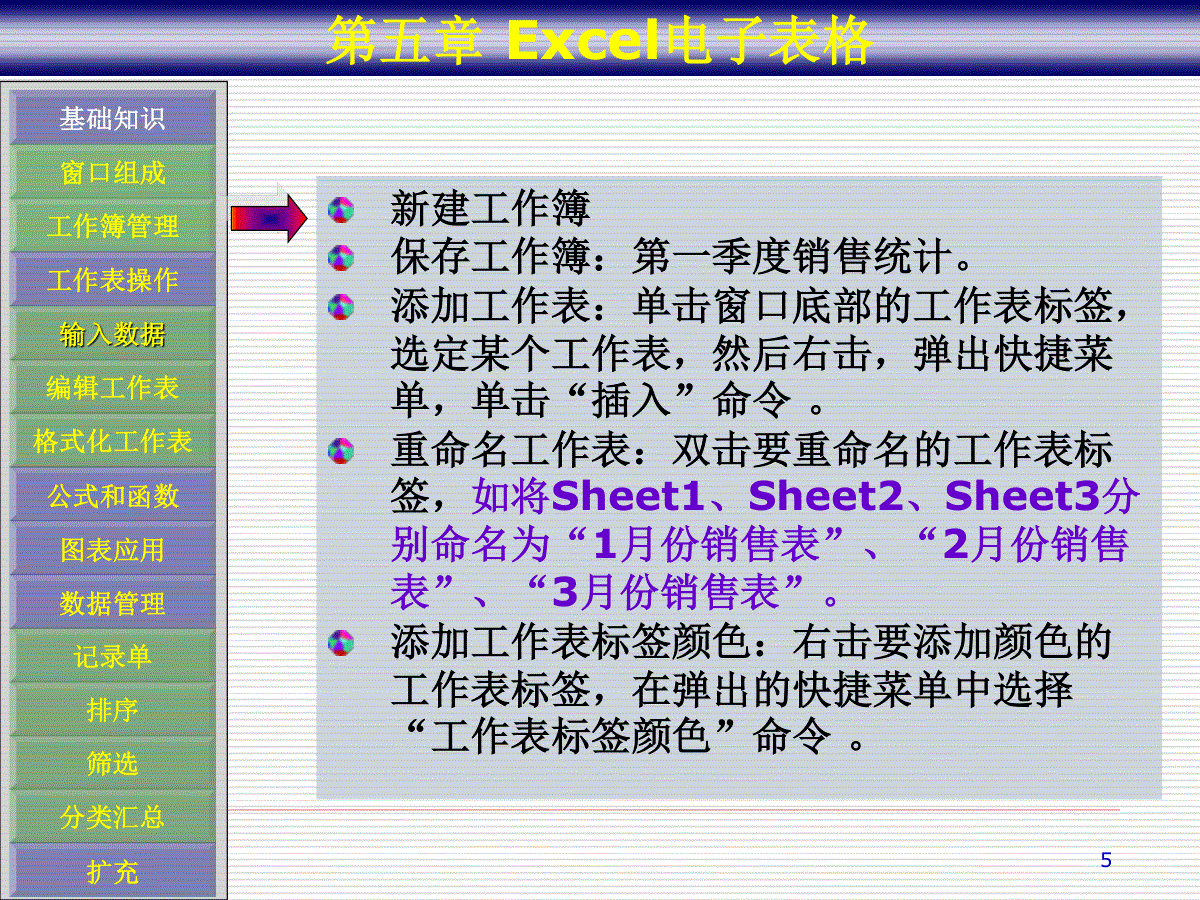
 三七文档所有资源均是用户自行上传分享,仅供网友学习交流,未经上传用户书面授权,请勿作他用。
三七文档所有资源均是用户自行上传分享,仅供网友学习交流,未经上传用户书面授权,请勿作他用。
本文标题:microsoft-office--Excel电子表格-教学
链接地址:https://www.777doc.com/doc-5347672 .html